iPhone Kullanma Kılavuzu
- Hoş Geldiniz
- iOS 12’deki yenilikler
-
- Uyandırma ve kilidi açma
- Temel hareketleri öğrenme
- iPhone X ve daha yenisi için olan hareketleri öğrenme
- Önizlemeler ve kestirmeler için 3D Touch’ı kullanma
- Ana ekranı ve uygulamaları keşfetme
- Ayarları değiştirme
- Ekran resmi çekme
- Ses yüksekliğini ayarlama
- Sesleri ve titreşimleri değiştirme
- İçerik arama
- Denetim Merkezi’ni kullanma ve özelleştirme
- Bugün Görüntüsü’nü gösterme ve düzenleme
- Kilitli ekrandan özelliklere erişme
- iPhone ile seyahat
- Ekran süresini, izinleri ve sınırları ayarlama
- iTunes’u kullanarak iPhone’u eşzamanlama
- Pili şarj etme ve izleme
- Durum simgelerinin anlamını öğrenme
-
- Hesap Makinesi
- Pusula
- Arkadaşlarımı Bul
- iPhone’umu Bul
-
- iMessage ve SMS/MMS ayarları
- Mesaj gönderme ve alma
- Mesajlara canlandırma efektleri ekleme
- Fotoğraf, video ve ses gönderme
- iMessage uygulamalarını kullanma
- Animoji ve Memoji kullanma
- Digital Touch efekti gönderme
- Apple Pay ile para gönderme ve alma
- Bildirimleri değiştirme
- Mesajları filtreleme, engelleme ve silme
-
- Fotoğrafları ve videoları görüntüleme
- Fotoğrafları ve videoları düzenleme
- Fotoğrafları albümlerde düzenleme
- Fotoğraflar’da arama yapma
- Fotoğrafları ve videoları paylaşma
- Anılar’ı görüntüleme
- Fotoğraflar’da kişi bulma
- Konuma göre fotoğraflara göz atma
- iCloud Fotoğrafları’nı kullanma
- Fotoğrafları iCloud’daki Paylaşılan Albümler ile paylaşma
- Fotoğraf Yayınım’ı kullanma
- Fotoğrafları ve videoları içe aktarma
- Fotoğrafları yazdırma
- Borsa
- İpuçları
- Hava Durumu
-
- iPhone ile birlikte gelen aksesuarlar
- Bluetooth aygıtlarını bağlama
- Başka aygıtlarda sesleri ve videoları duraksız oynatma
- Birçok aygıtta sesi denetleme
- AirPrint
- Apple EarPods’u kullanma
- Apple Watch
- Magic Keyboard’u kullanma
- Kablosuz şarj etme
- Handoff
- Evrensel Pano’yu kullanma
- Wi-Fi ile arama ve aranma
- iPhone’u Wi-Fi erişim noktası olarak kullanma
- iPhone’unuzun İnternet bağlantısını paylaşma
- iTunes ile dosya aktarma
-
-
- Parola ayarlama
- Face ID’yi ayarlama
- Touch ID’yi ayarlama
- iPhone kilitliyken öğelere erişimi değiştirme
- Web sitesi ve uygulama parolaları yaratma
- Web sitesi ve uygulama parolalarını paylaşma
- iPhone’da SMS parolalarını otomatik olarak doldurma
- Apple kimliğinizi daha güvenli hâle getirme
- iCloud Anahtar Zinciri’ni ayarlama
- VPN kullanma
-
- iPhone’u yeniden başlatma
- iPhone’u yeniden başlatmaya zorlama
- iOS yazılımını güncelleme
- iPhone’u yedekleme
- iPhone ayarlarını saptanmış değerlerine döndürme
- iPhone üzerine geri yükleme
- iPhone’unuzu satma veya başka birisine verme
- Tüm içerikleri ve ayarları silme
- Konfigürasyon profillerini yükleme veya silme
-
- Erişilebilirlik özelliklerine giriş
- Erişilebilirlik kestirmeleri
-
-
- VoiceOver’ı açma ve alıştırma yapma
- VoiceOver ayarlarınızı değiştirme
- VoiceOver hareketlerini öğrenme
- iPhone’u VoiceOver hareketleri ile kullanma
- VoiceOver’ı rotoru kullanarak denetleme
- Ekran klavyesini kullanma
- Parmağınızla yazma
- Magic Keyboard ile VoiceOver’ı denetleme
- VoiceOver’ı kullanarak ekranda Braille yazma
- Braille ekranı kullanma
- VoiceOver’ı uygulamalarda kullanma
- Seçimi seslendirme, ekranı seslendirme ve yazma geri bildirimi
- Ekranda büyütme
- Büyüteç
- Ekran ayarları
- Face ID ve dikkat
-
- Denetimli Erişim
-
- Önemli güvenlik bilgileri
- Önemli kullanım bilgileri
- iPhone’unuz hakkında bilgi alma
- Hücresel ayarları görüntüleme veya değiştirme
- iPhone yazılımları ve servisleri hakkında daha fazla bilgi edinme
- FCC uyumluluk beyannamesi
- ISED Kanada uyum beyannamesi
- Sınıf 1 Lazer bilgileri
- Apple ve çevre
- Atma ve geri dönüşüm bilgileri
- Telif Hakkı
iPhone’da hava durumuna bakma
Bulunduğunuz konumdaki ve diğer şehirlerdeki hava durumuna bakmak için Hava Durumu uygulamasını ![]() kullanın. Hava Durumu, o anki konumunuzun hava durumunu almak için Konum Servisleri’ni kullanır. Konum Servisleri’ni açmak için Ayarlar
kullanın. Hava Durumu, o anki konumunuzun hava durumunu almak için Konum Servisleri’ni kullanır. Konum Servisleri’ni açmak için Ayarlar ![]() > Gizlilik > Konum Servisleri bölümüne gidin.
> Gizlilik > Konum Servisleri bölümüne gidin.
Siri’ye Sor: Şu örneklere benzer ifadeler kullanın: “Bugün hava durumu nasıl?” veya “Dışarısı ne kadar rüzgârlı?” Siri’den nasıl istekte bulunacağınızı öğrenin.

Hava durumu tahminlerine ve hava durumuna bakma
Aşağıdakilerden herhangi birini yapmak için Hava Durumu’nu açın:
Yerel hava durumuna bakma: Hava Durumu’nu açtığınızda mevcut konumunuza ait ayrıntıları bulabilirsiniz.
Saatlik hava durumunu görüntüleme: Saatlik görüntüyü sola veya sağa kaydırın.
Nem oranı, yağmur olasılığı ve hava kalitesi de dahil olmak üzere daha fazla ayrıntı görme: Ekranın en altına kaydırın (bazı bölgelerde kullanılamayabilir).
Diğer şehirlerdeki hava durumuna bakma: Ekranda sola veya sağa kaydırın ya da
 düğmesine dokunun.
düğmesine dokunun.Fahrenhayt ve Santigrat arasında geçiş yapma:
 düğmesine dokunun, listenin en altına kaydırın, sonra °F veya °C seçeneğine dokunun.
düğmesine dokunun, listenin en altına kaydırın, sonra °F veya °C seçeneğine dokunun.
Hava durumu listenize şehir ekleme veya şehirleri silme ve yeniden düzenleme
Hava durumu listenizi görmek için
 düğmesine dokunun.
düğmesine dokunun.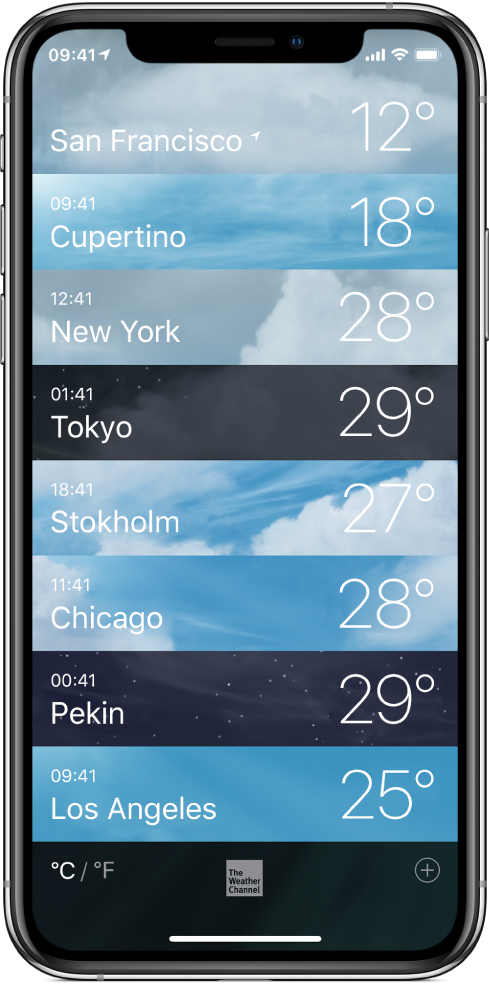
Aşağıdakilerden birini yapın:
Şehir ekleme:
 düğmesine dokunun, sonra şehrin adını, posta kodunu veya havaalanı kodunu girin.
düğmesine dokunun, sonra şehrin adını, posta kodunu veya havaalanı kodunu girin.Şehri silme: Şehrin üzerinde sola kaydırın, sonra Sil’e dokunun.
Listenizdeki şehirlerin sırasını değiştirme: Şehre dokunup basılı tutun, sonra yukarı veya aşağı taşıyın.
Şehir listenizi tüm aygıtlarınızda güncel tutmak için iCloud’u kullanma
Ayarlar ![]() bölümüne gidin, sonra tüm aygıtlarınızda aynı Apple kimliği ile iCloud’a giriş yapın. iPhone’da Apple kimliğini ve iCloud ayarlarını yönetme konusuna bakın.
bölümüne gidin, sonra tüm aygıtlarınızda aynı Apple kimliği ile iCloud’a giriş yapın. iPhone’da Apple kimliğini ve iCloud ayarlarını yönetme konusuna bakın.